Řekni, co chceš o systému Windows, musíš připustit, že OS má nohy. Přesto byste si mysleli, že po všech těch letech a tolika verzích by Windows nakonec měl všechny nástroje, které uživatelé potřebují přímo z krabice. Není tak.
Po uplynulém týdnu příspěvku na základní Windows 8, 1 šetřící čas, čtenář se mě zeptal, která verze systému Windows je můj oblíbený. Jak jsem pokoušel odpovědět na "Windows 3.1" - i nadále chybí Správce programů - jsem se snažil upřednostňovat současnou verzi 8.1 před některým z jejích předchůdců.
Okamžitě jsem začal uvažovat o všech nedostatcích aktuální verze. V horní části většiny seznamů uživatelů gripy Windows je nutno čekat tak dlouho, než začne operační systém. Netrvá dlouho, než se seznamy aplikací pro automatické spuštění počítače dostanou z ruky.
Nástroje pro správu spuštění integrované do Správce úloh systému Windows 8.1 umožňují zakázat nebo odebírat programy, které se spustí automaticky při spuštění systému. Informace a možnosti dostupné v kartě Spuštění Správce úloh jsou bohužel špatné. obrazovka se zobrazí v horní části tohoto příspěvku.
V Správci úloh není vždy snadné vědět, které programy by měly být automaticky spouštěny a které nepotřebují to.Tak jsou nástroje, jako je SysInternals zdarma Autoruns program přijdou dovnitř. Pokud to jsou informace, které chcete o spouštěcí aplikace, Autoruns vám řekne vše, co chcete vědět a pak některé.
Stejně jako mnoho z nejlepších bezplatných doplňků systému Windows, Autoruns byl navždy. Po vyzkoušení několika dalších bezplatných spouštěcích nástrojů pro systém Windows se stále vracím k originálu. (Na webu Gizmo Richards 'Tech Support Alert najdete velkou škálu bezplatných nástrojů pro spuštění systému Windows.)
Možnosti spuštění Správce úloh zůstávají jednoduché
Chcete-li otevřít Správce úloh, stiskněte klávesu Windows (pokud jste na pracovní ploše), zadejte "Správce úloh" (bez uvozovek) a stiskněte klávesu Enter. Zvolte záložku Startup pro zobrazení seznamu programů, které se spustí automaticky při každém spuštění systému Windows. Pokud se v horní části okna nezobrazují karty, klikněte na tlačítko Další podrobnosti.
Jak ukazuje obrazovka v horní části tohoto příspěvku, Správce úloh uvádí každému programu název, vydavatel, stav a dopad při spuštění v jedné ze tří kategorií: nízká, střední a vysoká. Některé položky mohou naznačovat, že dopad startu programu není "měřen".
Chcete-li zabránit spuštění aplikace s automatickým spuštěním při spouštění systému Windows, vyberte ji a klepněte na tlačítko Zakázat v dolní části okna. Můžete také kliknout pravým tlačítkem myši na tuto možnost a zvolit buď "Otevřít umístění souboru", "Vyhledat online" nebo "Vlastnosti".

Když zvolíte možnost hledání nebo otevřete dialogové okno Vlastnosti programu, získáte další informace o aplikaci. Možná vám tyto informace pomohou určit, zda program potřebujete k automatickému spuštění, a možná to nebude.
Ještě důležitější je, že spouštěcí seznam Správce úloh neuvádí celý příběh. Pro úplný snímek spuštění systému nainstalujte Autoruns a spusťte jej stisknutím klávesy Windows (pokud jste na ploše), zadáním "autoruns.exe" a stisknutím klávesy Enter.
Tento nástroj zobrazuje všechny programy, ovladače zařízení, kodeky a procesy, které se spouštějí automaticky při spuštění systému. Výchozí zobrazení Autoruns je karta Vše; klepnutím na kartu Přihlášení zobrazíte pouze programy automatického spuštění počítače.

Zvolte položku pro zobrazení informací o ní v dolní části okna Autoruns. Chcete-li zabránit automatickému spuštění programu, zrušte zaškrtnutí. Upozorňujeme, že pro provedení změny budete potřebovat oprávnění správce.
Když klepnete pravým tlačítkem myši na program v aplikaci Autoruns, zobrazí se možnosti odstranění nebo kopírování položky, přeskakování na položku nebo obrázek, vyhledávání na internetu nebo otevření dialogu Vlastnosti aplikace. Pokud máte nainstalovaný Free Process Explorer SysInternals, můžete také otevřít položku programu v tomto nástroji. Bohužel, když jsem testoval tuto funkci na notebooku s operačním systémem Windows 8.1, otevřel dialogové okno Vlastnosti programu spíše než jeho položku Process Explorer.
Příbuzné příběhy
- Konečně sem přicházejí tablety Windows 8.1
- Společnost Microsoft opravuje chyby Windows 8.1 v únoru aktualizace
- Windows 8 dosahuje 200 milionů licencí
Autoruns uvádí 18 kategorií spouštěcí činnosti, včetně naplánovaných úloh, služeb a miniaplikací na bočním panelu. Záložky Tiskové monitory a Ovladače jsou užitečné, ale většinu času strávím v programu na kartě Přihlášení.
Ve výchozím nastavení Autoruns odfiltruje vlastní startovací položky systému Windows a z dobrého důvodu. Vypnutí nesprávného procesu spouštění může způsobit zhoršení vašeho systému až po jeho vyloučení. Chcete-li tento filtr deaktivovat, klepněte na tlačítko Možnosti v horní části okna Autoruns, zvolte Možnosti filtru a zrušte zaškrtnutí políčka "Skrýt položky systému Windows".
Mnoho uživatelů systému Windows by spíše trpělivě čekalo, než se systém Windows dostane do cesty, než se obtěžovat tím, že si pomocí aplikace Správce úloh nebo jiného programu vymaže své aplikace pro automatické spuštění počítače. Pokud jste méně ochotní, pár minut, které strávíte instalací a používáním autorunů, vám pomůže zkrátit pracovní dny o několik měsíců.
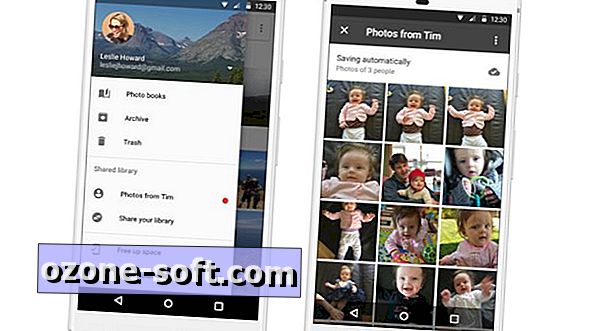












Zanechte Svůj Komentář